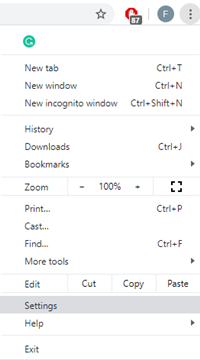Cara menebus dan menggunakan Apple Kartu Hadiah di iOS dan Mac


Dalam panduan ini kami akan menunjukkan cara menggunakan dan menebus Apple Kartu Hadiah di iPhone, iPad, atau Mac. Pada akhir tutorial ini Anda akan tahu cara mengunduh Apple Kartu hadiah untukmu Apple Akun.
Baca terus untuk mengetahui cara menukarkan hadiah Anda Apple Saldo kartu hadiah, gunakan saldo kartu hadiah untuk membeli aplikasi, langganan, dll., dan cara memeriksa Apple Saldo Kartu Hadiah.
Apple mengubah cara kerja Kartu Hadiah. Sekarang kita memiliki Apple produk kartu hadiah yang menggabungkan kartu hadiah App Store dan iTunes Store menjadi Apple Simpan kartu hadiah. Selain itu, cara baru untuk menggunakan dan mengelola Apple Kartu hadiah jauh lebih sederhana dan lebih mudah dari sebelumnya.
Sebelumnya, Anda memerlukan kartu hadiah terpisah untuk App Store & iTunes Store dan Apple Toko. Ada kartu terpisah yang digunakan untuk menimbulkan kebingungan bagi mereka yang tidak tahu perbedaan antara keduanya. Mereka juga membuat batasan untuk penerima kartu hadiah karena mereka hanya dapat membelanjakannya dalam kategori yang dimiliki kartu tersebut.
Tapi sekarang, setelah berubah Apple Kartu hadiah, sudah ditambahkan Apple Akun yang dapat Anda gunakan di App Store & iTunes Store dan Apple Toko untuk produk lain juga ada di AS. Yang sedang berkata, Anda dapat menggunakan Apple Saldo akun untuk langganan lain seperti iCloud, Apple Musik, TV+, Apple Berita +, Apple Buku, Apple Video game, dll.
Cara menebus Apple Kartu Hadiah di iOS dan Mac
Sekarang kita sampai pada topik inti tentang cara menggunakan dan menukarkan Kartu Hadiah Apple di iOS dan Mac. Ada dua jenis Apple Kartu hadiah – kartu hadiah digital dan kartu hadiah fisik.
Untuk mengetahui cara menggunakan masing-masing, cukup ikuti langkah-langkah di bawah ini:
Transformasi Digital Apple Kartu ucapan
Anda dapat mengikuti langkah-langkah ini untuk menebus Apple Kartu hadiah dan tambahkan saldo ke Apple Akun.
Langkah 1. Untuk menggunakan Kartu Hadiah di iPhone, iPad, atau Mac Anda, ketuk tautan ‘Tukarkan Sekarang’ di email. Atau Anda dapat menyalin kode penukaran dari email.
Langkah 2. Sekarang buka App Store di iPhone, iPad, atau Mac Anda.
Langkah 3. Buka halaman akun dengan mengetuk gambar profil Anda.
Langkah 4. Sekarang ketuk Tukarkan kartu atau kode hadiah Pilihan.
Langkah 5. Ketuk opsi Masukkan kode secara manual dan tempel Apple Kode penukaran kartu hadiah yang Anda salin di langkah 1.
Ubah fisika Apple Kartu ucapan
Sebagai imbalan atas materi Anda Apple Kartu hadiah, ikuti langkah-langkah di bawah ini:
Pilihan pertama:
- Buka ‘App Store’
- Di pojok kanan atas, ketuk ikon profil Anda
- Ketuk ‘Tukarkan kode kartu hadiah’.
- Sekarang tambahkan kartu hadiah Anda dengan kamera atau secara manual
Pilihan kedua:
- Pergi ke pengaturan’
- Ketuk nama Anda
- Buka ‘Penagihan & Pengiriman’
- Lalu ketuk ‘Apple Akun’
- Dan kemudian klik ‘Ubah’
- Sekarang tambahkan kartu hadiah Anda dengan kamera atau secara manual
Opsi ketiga adalah menukarkan kartu hadiah Anda melalui situs web Kartu Hadiah Apple.
Bagaimana cara saya mengirim? Apple Kartu hadiah untuk orang lain
Untuk mengirim Apple Kartu hadiah untuk seseorang, Anda dapat pergi ke situs web Kartu Hadiah baru Apple dan klik ‘Beli’ di sudut kanan atas. Anda harus memasukkan email atau alamat surat penerima.
Anda dapat memilih antara jumlah $25, $50, atau $100, atau memasukkan jumlah lain secara manual.
Setelah mereka menerimanya, mereka dapat mengisi ulang Apple Saldo akun hanya dengan melakukan ini.
- Buka App Store
- Di pojok kanan atas, ketuk ikon profil Anda
- Dan kemudian, ‘Tambah Uang’ di Apple SAYA.
Menggunakan Apple Kartu ucapan
Seperti disebutkan di atas, Anda dapat menggunakan Apple Kartu hadiah untuk aplikasi, musik, film, langganan, acara TV, dan lainnya. Jika Anda membeli sesuatu dengan Apple melalui App Store, iTunes Store, iCloud, Apple Berita +, Apple TV + atau Apple Musik, dll., itu akan dilakukan menggunakan Apple Saldo akun terlebih dahulu, sebelum menagih kartu debit atau kredit Anda Apple SAYA.
Bahkan jika Anda menggunakan Family Sharing, orang lain tidak dapat menggunakan saldo Anda. Hanya Anda yang bisa menghabiskannya.
Gunakan Kartu Hadiah di Apple Toko aplikasi
- Saat membeli dari Apple App Store menggunakan Apple Saldo akun atau Apple Kartu hadiah, Anda harus berbelanja terlebih dahulu dan menambahkan apa yang ingin Anda beli.
- Setelah Anda menambahkan favorit Anda ke ‘Tas’, ketuk ‘Checkout’. Hati-hati, Jangan Memilih Apple Pay selama pembayaran.
- Sekarang cari ‘Apple Saldo akun ‘Opsional’
- Masukkan jumlah yang ingin Anda belanjakan dan ketuk ‘Terapkan’ di sudut kanan atas.
- Anda dapat memesan sekarang.
Bagaimana cara memeriksa? Apple Saldo kartu hadiah
Di iPhone dan iPad, ikuti langkah-langkah ini untuk memeriksa Apple saldo akun kartu hadiah.
Langkah 1. Di iPhone atau iPad Anda, buka App Store.
Langkah 2. Ketuk Gambar Profil Anda dari sudut kanan atas, lalu ketuk nama Anda.
Langkah 3. Terakhir pada halaman Pengaturan Akun Anda akan melihat saldo Anda di Negara/Wilayah.
Di sini Anda akan melihat Apple Sisa saldo rekening.
Cek saldo aktif App Store di Mac
- Buka ‘Mac App Store’
- Klik ikon profil Anda di sudut kiri bawah
- Klik ‘Lihat Info’ di pojok kanan atas
- Jika diminta, masukkan kata sandi Anda
- Kamu akan lihat ‘Apple Saldo akun ‘di bagian ketiga
Periksa saldo di iTunes Store di iPhone dan iPad
- Buka ‘iTunes’ di iPhone atau iPad Anda dan geser ke bawah
- Di iPhone, Anda akan melihat saldo di sini
- Di iPad, ketuk Apple ID untuk melihat saldo
Sekarang Anda tahu cara mengelola Kartu Hadiah all-in-one Apple iPhone dan iPad, dan cara memeriksa Apple Saldo akun di perangkat iOS yang berbeda. Bagikan panduan ini dengan teman dan keluarga Anda dan bantu mereka mengelola Kartu Hadiah mereka. Jika Anda memiliki pertanyaan, tekan bagian komentar di bawah.
Ikuti iOSHacker.com untuk postingan dan pembaruan bermanfaat lainnya untuk perangkat iOS Anda.